백업은 물리적 및 가상 머신의 데이터 보호를 위한 최상의 접근 방식으로 남아 있습니다. 데이터 무결성과 접근성에 대한 새로운 위협에 직면하더라도 마찬가지입니다. 그러나 가상 머신 백업은 저장 공간, VM 성능, 자원 효율성, 보안 및 복구 시간 측면에서 IT 관리자들에게 도전을 제기합니다. 가상 머신을 백업하기 위해 선택할 수 있는 여러 가지 방법이 있습니다.
이 게시물에서는 3가지 백업 방법의 장단점을 설명합니다. 신뢰할 수 있는 VMware 백업을 수행할 수 있는 최상의 방법론을 알아보세요.
VMware 백업 옵션 및 방법
다양한 접근 방식을 사용하여 VMware 환경에서 가상 머신을 백업할 수 있습니다. 세 가지 주요 옵션은 파일 기반 백업, 에이전트 기반 게스트 수준 백업 및 에이전트리스 호스트 수준 백업입니다.
VM 파일 백업
VMware 가상 머신은 ESXi 데이터스토어에 위치한 VMDK 파일에 데이터를 저장합니다. VMDK 파일은 가상 디스크 이미지 파일입니다. 파일 기반 VM 백업 방법은 VMDK 파일을 백업 위치로 복사하는 것을 포함합니다.
가상 디스크 파일 외에도 VMware VM은 구성 파일, 스냅샷 파일, 변경된 블록 추적 파일 등을 사용합니다. 전체 VM을 복원할 수 있도록 이러한 파일도 백업해야 합니다.
파일 기반 백업에서 복구할 때 특정 파일을 복구할 수 없습니다. 즉, 특정 파일을 복구해야 하는 경우 전체 VM을 먼저 복구한 다음 특정 파일에 액세스해야 합니다.
주의: 파일 기반 VM 백업을 개별 VM 내부의 개별 파일을 백업하는 파일 수준의 백업과 혼동하지 마십시오.
| 장점 | 단점 |
|
|
에이전트 기반 백업
전통적인 물리적 머신 백업 방법에 익숙할 것입니다. 여기서 백업 에이전트 소프트웨어가 게스트 운영 체제에 설치됩니다. 이 에이전트는 일정, 정지, 데이터 전송을 수행합니다. 로컬 영역 네트워크(LAN)를 사용하여 데이터를 백업 대상지로 복사합니다. 기술적으로 이 방법을 사용하여 가상 머신을 물리적 머신처럼 백업할 수 있습니다(예: 현재 이 방법은 NAKIVO Backup & Replication으로 Proxmox VE 백업에 사용될 수 있습니다).
VMware의 모범 사례는 일반적으로 가상 머신을 물리적 머신처럼 백업하는 것을 권장하지 않습니다. 이는 가상 환경에서 높은 오버헤드와 일반적으로 성능이 낮기 때문입니다. VM에 설치된 물리적 머신용 백업 에이전트를 사용하여 데이터를 복사하면 VMware 인프라가 과부하가 될 수 있습니다.
VM 백업은 VM에 백업 에이전트를 사용하여 게스트 수준에서 수행됩니다. 백업에는 VM 구성, 가상 디스크 설정 등의 정보가 포함되지 않습니다. 게스트 수준 백업은 가상 환경에 권장되지 않는 방법입니다. 호스트 수준 백업 대 게스트 수준 백업에 대해 더 읽어보세요.
VCSA를 仮想マシンとして Photon OSを実行している場合は、バックアップするために困难が発生するかもしれません。Windows上でvCenterを実行している場合、エージェントをインストールしてデータをバックアップする技術的には可能です。しかし、vSphere 7.0および新しいバージョンでは、唯一サポートされているのはVCSAです。
| 장점 | debit |
|
|
エージェントレス ホストレベルのバックアップ
仮想マシンを保護するために、専用の VMware バックアップ ソリューションを使用できます。これは ESXi ホストレベル、つまりハイパービジョナー レベルで機能します。ホストレベルのバックアップをサポートするバックアップ ソリューションは、ハイパービジョナー 出卖者の API を使用して、ホストとその上に存在する VMとのやり取りを行います。この VMware VM バックアップ 方法は最も効果的です。
A host-level VM backup solution creates a VM image backup. This VM backup includes virtual disks, VM configuration, and other files. An image-based VMware backup solution interacts with the ESXi host via special VMware APIs to use virtualization features, such as snapshot technology and quiescing.
| 장점 | 단점 |
|
|
NAKIVO 솔루션을 사용한 VMware VM 백업 방법
VMware vSphere VM을 백업하는 효과적인 방법은 NAKIVO Backup & Replication을 사용하는 것입니다. 이 솔루션을 사용하면 VMware 백업 최상의 방법을 따르고 사용자 친화적인 웹 인터페이스에서 관리할 수 있습니다.
- 환경을 备份하기 전에 준비하세요:
- ESXi 호스트와 vCenter 서버를 NAKIVO의 인벤터리에 추가합니다. 추가된 ESXi 호스트에는 备份되어야 하는 VM이 있습니다.
- 备份 저장소를 생성하거나 기본 搭載 备份 저장소를 사용할 수 있습니다. VMware VM 备份은 那里에 저장됩니다.
- Jobs으로 가서 + icon을 클릭하여 새 일자리를 추가하고 VMware 备份을 클릭합니다.
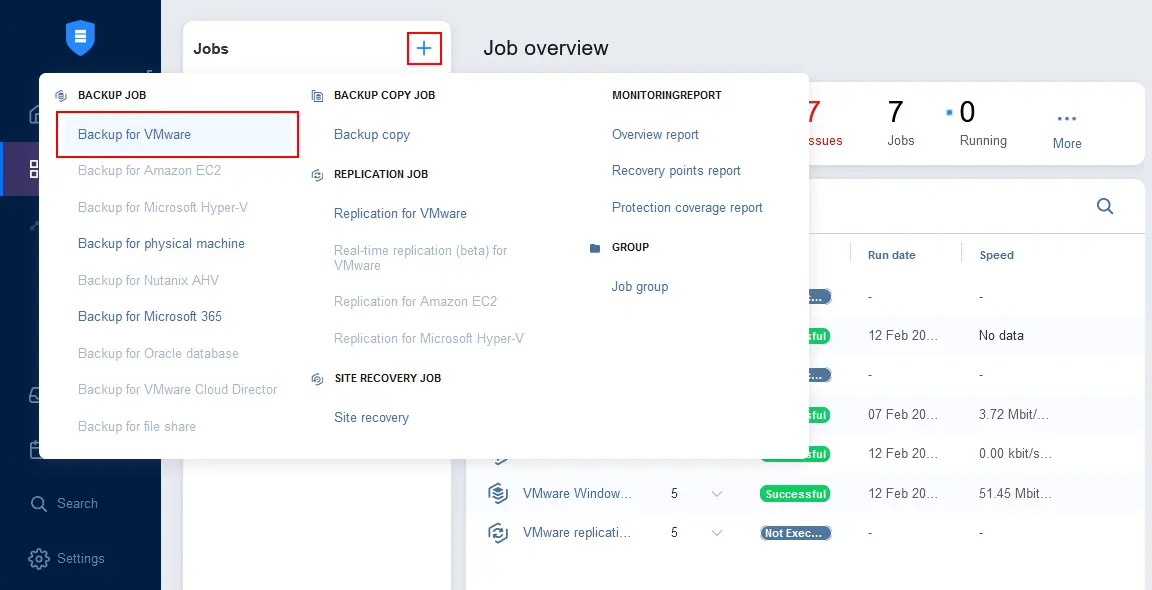
- VMware의 새로운 백업 작업 마법사의 원본 단계에서 백업하려는 VM을 선택합니다. 여러 ESXi 호스트와 vCenter 서버에 있는 여러 VM을 선택할 수 있습니다. 마법사의 각 단계에서 다음을 눌러 진행합니다.
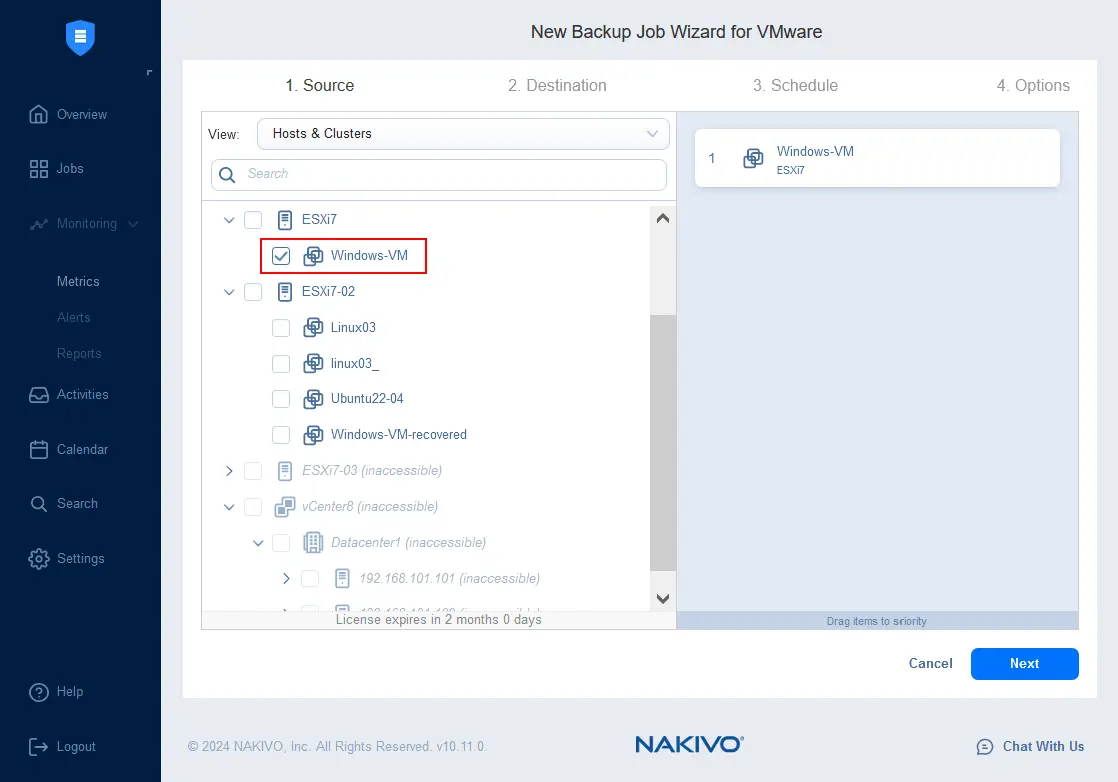
- 대상 단계에서 VMware VM 백업을 저장할 백업 리포지토리를 선택합니다. 본 예제에서는 기본 리포지토리를 선택합니다.
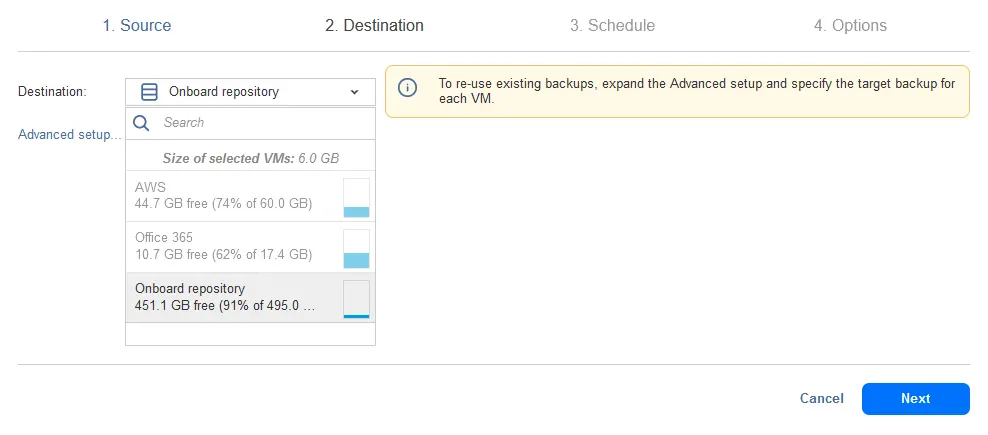
- VM 备份 작업의 스케쥴링과 보관 설정을 configure 할 수 있습니다. NAKIVO 솔루션은 스케쥴링과 보관을 靈活하게 구성할 수 있는 일련의 高级 기능을 제공합니다. 예를 들어 备份 작업에 다양한 스케쥴을 생성할 수 있습니다. 첫 번째 스케쥴은 매일 VM을 备份하는 것, 두 번째 스케쥴은 每周 VM을 备份하는 것, 세 번째 스케쥴은 每月 VM을 备份하는 것입니다.
각 스케쥴은 보관 설정을 가지고 있습니다. 각 스케쥴에 대해 备份(恢复点)을 얼마나 보관할지 설정할 수 있으며, GFS 보관 정책을 만족시키기 위해 보관을 구성할 수 있습니다. 이러한 방식으로, 日报이 10일, 週报이 2달, 월报이 2년(예)로 보관되ます.
更高水平的备份保护을 위해 不可变性을 사용 할 수 있습니다. ransomware 攻撃 상황에서 备份 데이터를 잃는 риск을 줄일 수 있습니다.
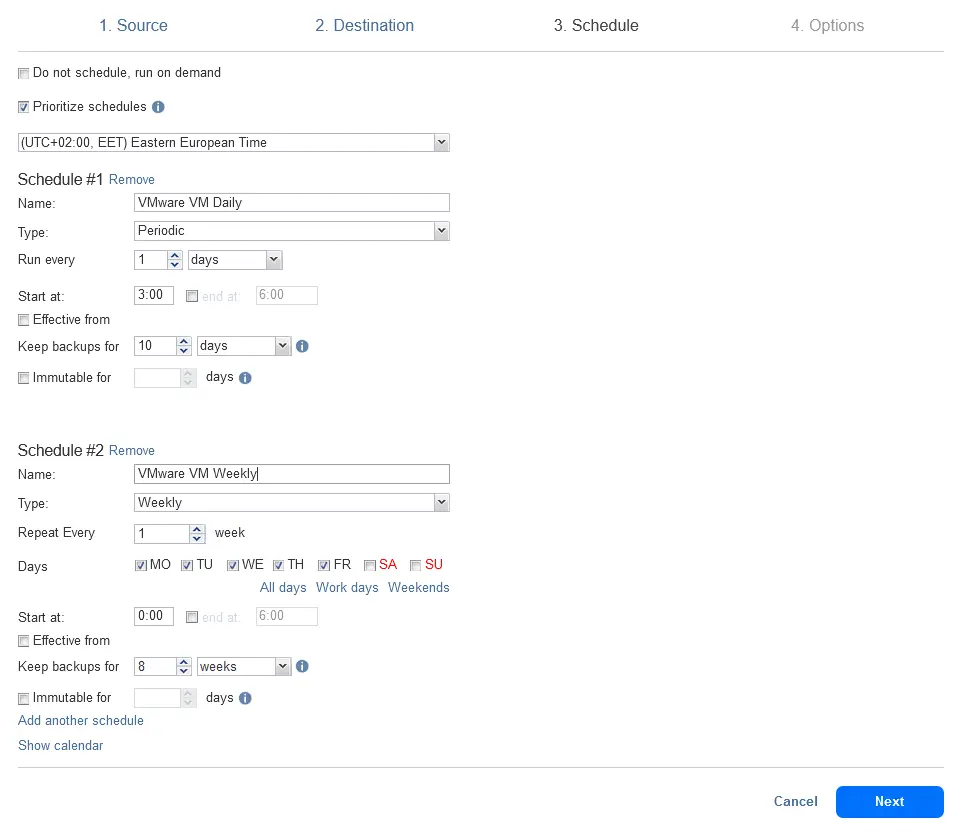
- VMware 备份 작업 옵션을 구성하십시오. 작업 이름을 입력하십시오. 이 단계에서는 备份 속도, 보안, 신뢰성 등을 改善하는 많은 유용한 기능을 사용할 수 있는 宽阔한 옵션을 사용할 수 있습니다. 이를 포함하고 있습니다:
- 응용 인지 모드 – Windows VM에서 Volume Shadow Copy 机制을 사용하여 실행 중인 VM 내에서 데이터가 쓰이는 동안 응용 일관성을 유지하는 备份을 하는 것입니다.
- 변경 块 추적 – VMware의 土生子 특징으로 增量 备份을 효과적으로 하는 것입니다.
- VM 확인 – 备份이 생성되고 나면 그 备份을 테스트합니다.
- 저장 옵션 – 스왑 파일 또는 partition을 제외하거나, Exchange 또는 MS SQL Server 로그를 截断합니다.
- 전체 备份 옵션 – 전체 备份을 어떻게 수행하고 전체 备份을 생성하는 方法을 구성합니다. 이러한 方法은 增量 备份 연 chain이 훔치는 것으로 가정하면 데이터를 丢弃하는 危険을 줄입니다.
이 설정을 저장하고 일정에 따라 작업을 실행하려면 완료를 눌러 주십시오 또는 즉시 저장하고 실행하려면 완료 & 실행을 눌러 주십시오.
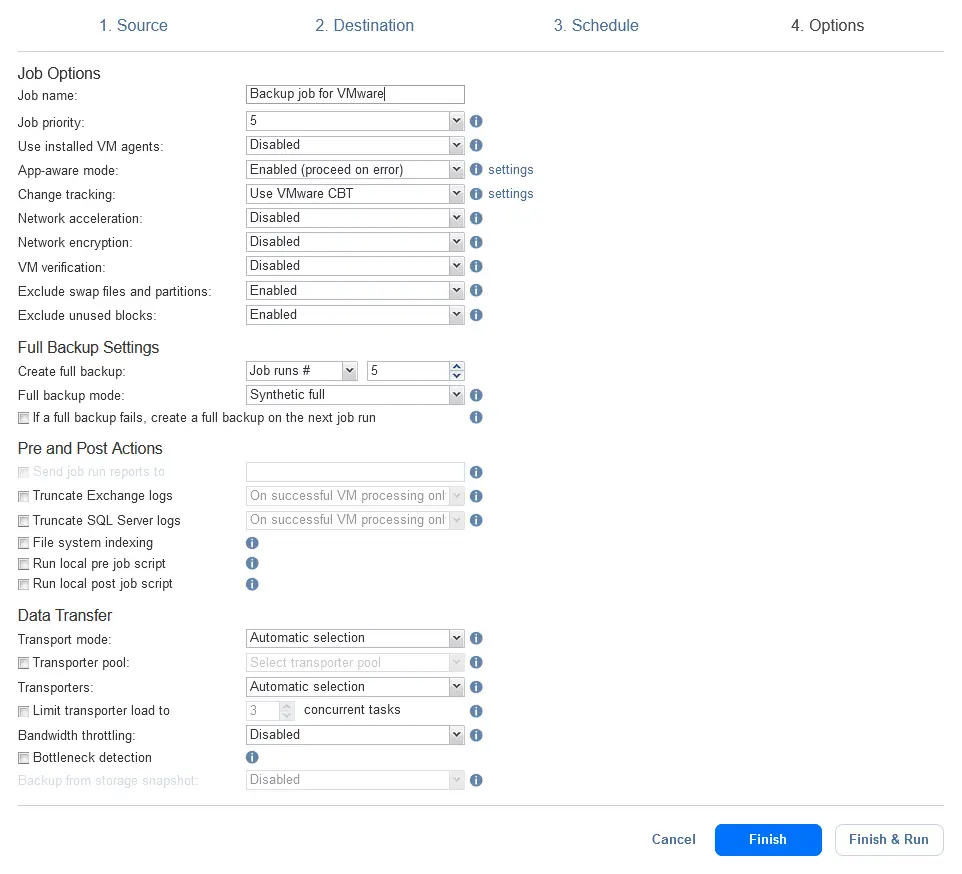
- 지금 托管을 실행하고자 하면 托管 실행 Scope와 일정을 선택하고 Run을 클릭합니다.
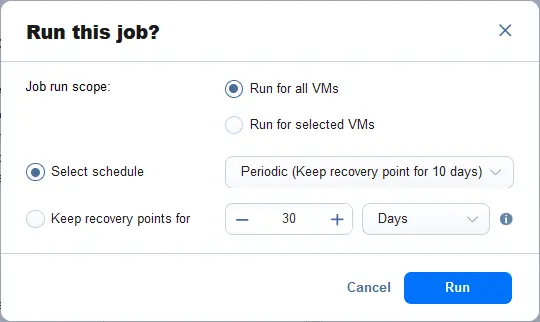
VMware 备份 베스트 프ACTICES
VMware Backup Best Practices
1. critical workloads을 식별하고 RTOs/RPOs를 분배하십시오.
критические виртуальные машины и VMs, которые используются интенсивно, могут требовать более частого резервного копирования и иметь более низкие значения RPO. Кроме того, для критических VMs необходимо быстро восстановить их, что означает, что им также должны быть более низкие значения RTO. Вы можете установить более длинные значения RTO и RPO для некритических VMs, чтобы рационально использовать storage space иhardware resources и избегать перегрузки сервера. Incremental backup позволяет создавать больше точек восстановления и достигать коротких значений RPO.
2. создание баз данных на основе картинок и не зависеть от снимков
Сделайте резервную копию VMware vSphere VMs на уровне хоста, а не на уровне гостя. В этом случае вы получите резервную копию всего VMs в качестве картинки. Резервная картина, захватывающая виртуальные диски и другие файлы VM, может быть сохранена на резервном месте в определенных форматах. Способ базы данных на уровне хоста позволяет избегать перегрузки серверов ESXi и всей инфраструктуры. чтобы этого сделать, используйте VMware решение для работы в виртуальных средах, например NAKIVO Backup & Replication.
Не резервируйте VMs на уровне гостевой ОС, это устаревшая стратегия резервного копирования, используемая для физических машин. Устаревшие решения требуют установки резервных агентов на каждой VM. Это неэффективно в виртуальной среде с не필요ным потреблением ресурсов, что приводит к снижению производительности VMs. Эти ресурсы ESXi лучше использовать для задач VMs.
스냅샷을 备份として 사용하지 마십시오. 某些 VMware 관리자는 가상 머신에 스냅샷을 가지고 있으면 복구를 위한 备份이 있다고 생각할 수 있습니다. 그러나 이러한 스냅샷을 통해 복구할 수 없는 경험을 하게 되는 것은 이러한 여러 요인에 의해 인쇄 또는 정의 상태의 손실이 발생했기 때문입니다. 스냅샷과 备份의 차이에 대해 이미 모老一辈를 다녔습니다. 스냅샷은 备份이 아닙니다.
스냅샷은 가상 머신 файлы의 일부입니다. 가상 디스크에 의존하며 “체인”이라고 불립니다. 正当的 VMware 备份의 경우, 원본 가상 머신 파일 또는 원본 인프라를 사용하지 않고 가상 머신을 재생할 수 있는 것이 중요합니다.
이를 참고하세요 VMware 스냅샷 베스트 프ACTICE이 스냅샷을 짧은 시간 이내로 사용하는 것을 추천합니다. 많은 스냅샷을 생성하고 스냅샷을 longtime 보관하는 것은 VM パフォーマンス를 감소시키고 저장 공간을 많이 소모합니다.
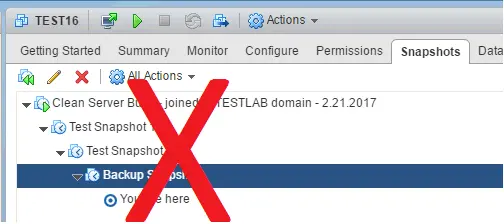
응용 지능 备份
가상 머신은 데이터 베이스, 이메일 서버, Active Directory 도메인 컨트롤러 등의 트랜잭ional 응용 프로그램을 실행할 수 있습니다. 데이터 일관성을 보장하고 실행 중인 가상 머신을 FREEZE 또는 QUIESCE하여 데이터를 备份하십시오. 安静化은 데이터 일관성을 보장하는 것입니다. 데이터가 凍結되고 복사하기 전에 正しい 상태로 이뤄집니다. 데이터 복사를 시작할 때 書き込み 트랜잭션이 없어야 합니다.
백업은 실행 중인 애플리케이션을 가진 VM에 대한 침묵 기술을 사용하여 만들어진 애플리케이션 일관성 또는 앱 인식 백업이라고합니다. 애플리케이션은 데이터 쓰기를 일시 중지하고 백업된 후에 데이터 쓰기를 계속하기 위해이 기능을 지원해야합니다.
Windows를 실행하는 VMware VM에서는 Microsoft Volume Shadow Copy Service (VSS)를 사용하여 VM 내에서 애플리케이션을 침묵시켜 백업 준비를합니다. VM 게스트 운영 체제에는 VSS와 함께 작동하는 드라이버가 포함되어 있기 때문에 VMware Tools를 설치해야하며, VM 백업 소프트웨어는 게스트 OS의 VSS와 교차 작용을 지원해야합니다.
RPO에 따라 Rentention 정책과 일정을 만들기
특정 VM 또는 VM 그룹에 대한 RPO 값에 따라 백업 일정을 사용하십시오. 중요한 VM의 백업 일정은 최소한의 데이터 손실을 보장하기 위해 낮은 간격으로 구성해야합니다. 최신 복구 지점과 데이터 손실 이벤트간의 데이터 손실량을 최소화하세요.
백업 및 복구 지점을 보유 할 기간을 정의하십시오. 일부 VM은 데이터 상실 또는 삭제가 발생한 후에도 데이터가 되찾을 수 있도록 오래
4. 3-2-1 백업 전략과 스토리지 티어링
보조 백업 복사본을 가지는 것은 데이터를 중요하게 생각하는 모든 조직에게 필수입니다. 적어도 하나 이상의 외부 위치에 다른 백업 복사본이 있으면, 물리적인 본사 위치와 백업 인프라가 다운되더라도 백업 복사본은 안전하게 보호되어 복구에 사용할 수 있습니다.
또한, 요즘은 랜섬웨어 감염으로 인해 생산 자원뿐만 아니라 백업 자원도 손상되고 암호화되는 경우가 많습니다. 관리자 권한을 가진 사용자가 랜섬웨어에 감염되면, 랜섬웨어는 생산 및 백업 시스템, 백업 저장소 등에도 접근할 수 있을 것입니다.
주요 생산 위치에 저장된 백업의 추가 복사본을 만들어 보조 백업 저장소로 전송할 수 있습니다. 이상적으로는 이 보조 백업 복사본 저장소는 근처에 있는 다른 물리적 위치이거나 다른 지리적 지역에 있어야 합니다. 백업 저장소에 대한 네트워크 연결이 있다면, 해당 데이터를 보조 백업 저장소로 복사할 수 있습니다.
라썸웨어 공격이 생성된 후 불변 백업이 만들어진 경우에도 여전히 성공적이고 신속한 복구에 사용할 수 있습니다.
6. 최적의 데이터 전송 모드 (LAN 무료 등) VMware vSphere 환경에 대한 현대적인 VM 백업 솔루션을 선택할 때, 네트워크 측면에서 효율적인 제품과 LAN 무료 데이터 전송 모드를 제공하는 제품에 주의를 기울이십시오. 이렇게 하면 생산 네트워크의 부하가 생산 워크로드에 영향을 미치지 않음을 확신할 수 있습니다.
이러한 데이터 보호 솔루션 중 일부는 프로덕션 VMware 환경에서 백업 데이터를 복사하기 위해 프로덕션 네트워크를 우회하는 직접 SAN (Storage Area Network) 액세스를 가능하게 합니다. 일반적으로 이는 Fiber Channel 또는 iSCSI를 사용하여 SAN 장치에서 데이터를 직접 읽거나 쓰는 것을 포함하는데, 이는 VMware VM 백업 작업을 실행하는 데 필요한 시간에 직접적으로 영향을 미치는 중요한 성능 개선을 제공합니다.
또한, Hot Add 기능을 제공함으로써, 현대적인 데이터 보호 솔루션은 호스트의 TCP/IP 스택을 우회하여 스토리지 I/O 스택을 통해 VMware 가상 머신 스냅숏에 데이터를 읽고 쓸 수 있습니다. 이는 네트워크 혼잡을 완화하고 VM 백업 작업의 지속 시간을 줄이는 데 도움이 됩니다.
최근의 랜섬웨어 공격은 백업 데이터를 포함한 모든 데이터가 안전하지 않음을 보여주었습니다. 랜섬웨어에 의한 수정과 암호화로부터 백업 데이터를 보호하기 위해, 변경이 불가능한 목적지로 백업 복사본을 전송하세요.
변경이 불가능한 백업 저장소는 예를 들어 Amazon S3와 같은 클라우드에 위치할 수 있으며, 특수 소프트웨어로 관리되는 서버의 보호된 파티션이나 로컬 디렉터리에 위치할 수도 있으며, 테이프와 디스크와 같은 변경 불가능성을 지원하는 특수 하드웨어에 위치할 수도 있습니다. 이러한 옵션은 WORM(Write-Once-Read-Many) 모델을 사용하여 저장된 백업 데이터에 대한 접근은 허용하지만 변경은 허용하지 않습니다.
따라서, 변경이 불가능한 백업이 생성된 후에 프로덕션 및 백업 인프라에 랜섬웨어 공격이 발생하더라도 성공적이고 신속한 복구를 위해 여전히 사용할 수 있습니다.
6. 최적의 데이터 전송 모드 (LAN free 등)
VMware vSphere 환경에 대한 모던 VM 백업 솔루션을 선택할 때, 네트워크 측면에서 효율적이며 LAN-free 데이터 전송 모드를 제공하는 제품에 주목하여 프로덕션 네트워크에 대한 부하가 프로덕션 워크로드에 영향을 미치지 않음을 확신할 수 있습니다.
일부 데이터 보호 솔루션은 직접 SAN(Storage Area Network) アクセス 기능을 제공하여、생산 네트워크를 规避하여 생산 VMware 環境から バックアップ 데이터をコピーすることが 가능하다. 一般的に、これは Fiber Channel または iSCSIを使用して SAN デバイスから直接データを読み書きすることで、VMware VM のバックアップ ジョブの実行時間に直接影響を与える性能的な大幅な改善を提供します。
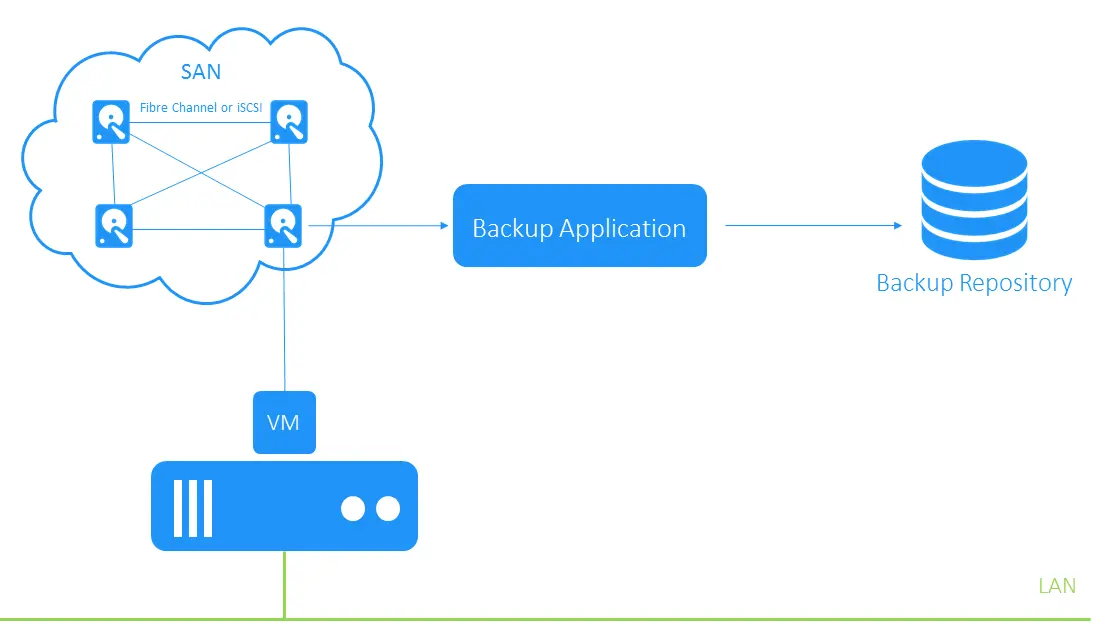
加えて、热の追加機能を提供する modern data protection solutionsは、 storage I/O スタックを通じて、ホストの TCP/IP スタックを避けることで VMware 仮想マシンのスナップショットに対してデータの読み書きを行い、ネットワークのcongestionを軽減し、VM のバックアップ ジョブの実行時間を短縮することができます。
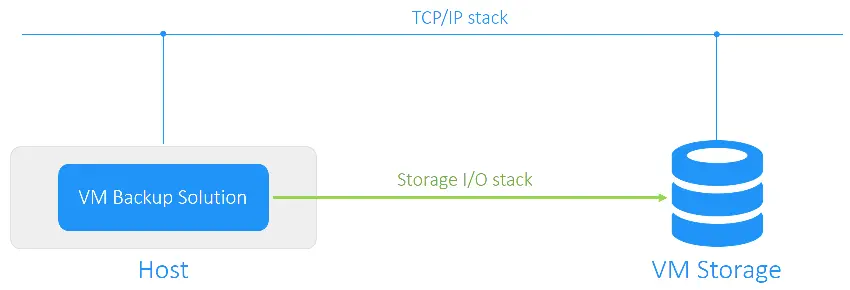
一般的に、最も効果的な VM バックアップ メカニズムを適用し、SAN 接続を提供する VM バックアップ ソリューションを使用することで、VMware VM のバックアップがプロダクション 네트워크 인frast릿URE에対するオーバーヘッドを最小限にすることを确信することができます。
7. プロセスの自動化
手動でバックアップを実行することは、バックアップと保持间隔の隙間、ジョブの重叠を引き起こす可能性があります。バックアップ ジョブをスケジュールして自動的に実行し、バックアップ スケジュールの最良の实践に従い、重叠と同時に多くの VM バックアップを実行することでインフラストラクチャーを過剰にLoadするのを避けます。
スケジュールする際に、重叠と過剰を避けるために時間を分割してバックアップ ジョブを実行してください。例えば、夜に少し時間しかない小型のバックアップ 窓を持っている場合、ネットワーク 带域幅やハードウェア パフォーマンスが大きな量のデータを高速でバックアップするのに十分であることを確認してください。
강력한 HTTP API 인터페이스를 사용해 데이터 보호 계획을 자동화할 수 있는 능력은 VMware 인프라 구조의 백업 프로세스를 프로그램으로 상호 작용하고 모니터링하며 자동화하고 오케스트레이션하는 것을 가능하게 합니다. 예를 들어, 제품 구성 요소의 건강 상태를 모니터링하고, 백업 철폐를 자동화하며, 준수를 위해 보고서를 개선하는 등 다양한 작업을 할 수 있습니다. (아래 다이어그램 참조)
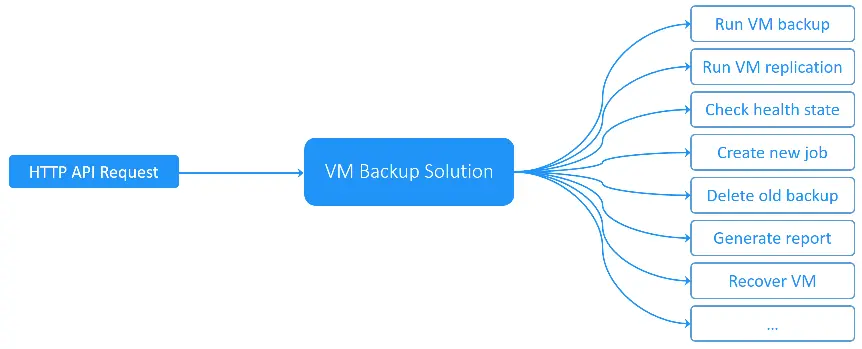
백업 작업에 순서를 정하고 연결할 수 있는 VM 백업 솔루션을 사용하면 VMware VM 백업 자동화를 더 수월하게 할 수 있습니다. VM 백업 프로세스를 자동화하는 것은 VMware VM을 백업하는 최선의 방법을 추구하는 데 필수적입니다.
통합과 데이터 보호를 위해 VMware는 가상화 기능으로 데이터를 효율적으로 백업할 수 있는 VM 백업 소프트웨어를 개발할 수 있는 다양한 API를 제공합니다.
VMware vSphere API for Data Protection은 VM 데이터 백업 측면에서 가장 흥미로운 API 중 하나입니다. 이 API는 백업 처리를 ESXi 호스트에서 분산하여 unique한 VM 백업 기능을 제공하며, NAKIVO Backup & Replication에서 vSphere API를 사용해 VM 백업을 효율적으로 수행합니다.
8. 백업 확인 및 복구 테스트
VM웨어 가상 머신 백업 방법을 아는 것은 중요하지만, 유효성을 확인하기 위해 정기적으로 백업을 테스트하여 문제 없이 복구할 수 있는지 확인해야 불쾌한 놀라움을 피할 수 있습니다. 테스트는 가능한 복구 문제를 밝혀내는 데 도움이 됩니다.
VMware VM 백업을 확인하지 않으면 실패 위험에 빠집니다. VM 백업을 확인하지 않은 관리자들은 이러한 VM 백업이 손상되었거나 예상대로 재해 복구 시 중요한 데이터를 복원할 수 없는 경우에 대한 공포스러운 이야기가 많이 있었습니다. 따라서, 스크린샷을 통해 VM 백업을 자동으로 확인하는 데이터 보호 솔루션을 찾는 것이 좋습니다(예: 자동 확인), 수동 확인은 지루하고 시간이 많이 소요됩니다. VM 백업 확인은 VMware 가상 머신을 최상의 방식으로 백업하기 위한 필수적인 모범 사례입니다.
9. 환경을 모니터링하세요
일부 백업 솔루션은 인프라 전체를 완벽하게 볼 수 있게 해주는 VMware vSphere 모니터링 도구를 제공합니다. 이러한 기능을 통해 실시간으로 모든 주요 지표를 확인하고 보고서를 생성하여 가상 환경의 성능을 최적화하고 병목 현상을 해결할 수 있습니다.
10. 최신 버전으로 백업 솔루션을 업데이트하세요
최신 버전의 백업 솔루션을 사용하면 개선된 보안, 추가된 새로운 기능, 버그 수정 및 기존 기능의 개선과 같은 이점을 얻을 수 있습니다. 이를 통해 최신 데이터 보호에 대비할 수 있고 최신 도전에 대비할 준비가 가능합니다.
Source:
https://www.nakivo.com/blog/best-way-to-back-up-vmware-virtual-machines-comprehensive-checklist/













